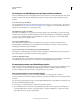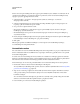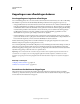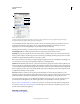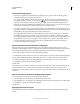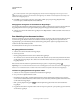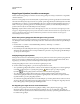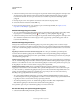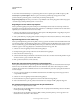Operation Manual
422
INDESIGN GEBRUIKEN
Grafisch
Laatst bijgewerkt 20/5/2011
Koppelingen bijwerken, herstellen en vervangen
Met het deelvenster Koppelingen controleert u de status van koppelingen en vervangt u bestanden door bijgewerkte
of andere bestanden.
Wanneer u een koppeling naar een bestand bijwerkt of opnieuw instelt (opnieuw koppelt), blijven de transformaties
behouden die in InDesign zijn uitgevoerd, mits u de optie Bij opnieuw koppelen blijven de afmetingen behouden hebt
ingeschakeld in de voorkeuren voor bestandsafhandeling. Als u bijvoorbeeld een vierkante afbeelding importeert, 30°
draait en vervolgens opnieuw koppelt aan een afbeelding die niet is gedraaid, wordt die afbeelding in InDesign 30°
gedraaid conform de layout van de afbeelding die wordt vervangen.
Opmerking: Geplaatste EPS-bestanden kunnen OPI-koppelingen bevatten, die in het deelvenster Koppelingen worden
weergegeven. Koppel OPI-koppelingen niet opnieuw aan andere bestanden dan de bestanden die oorspronkelijk door de
auteur van het EPS-bestand waren bedoeld, omdat hierdoor problemen met het downloaden van lettertypen en
kleurscheidingen kunnen ontstaan.
Kiezen hoe opnieuw gekoppelde afbeeldingen worden geschaald
Wanneer u opnieuw een koppeling tot stand brengt om een afbeelding door een ander bronbestand te vervangen, kunt
u de afmetingen van het bestand dat wordt vervangen behouden of u kunt het nieuwe bestand in de eigen afmetingen
weergeven.
1 Kies Bewerken > Voorkeuren > Bestandsafhandeling (Windows) of InDesign > Voorkeuren >
Bestandsafhandeling (Mac OS).
2 Kies Afmetingen van de afbeelding behouden bij opnieuw koppelen als u afbeeldingen wilt weergeven met dezelfde
afmetingen als de afbeeldingen die ze vervangen. Schakel deze optie uit als u de opnieuw gekoppelde afbeeldingen
op ware grootte wilt weergeven.
Gewijzigde koppelingen bijwerken
InDesign zoekt eerst naar een ontbrekende koppeling in de map waarin een ander bestand opnieuw is gekoppeld in de
actieve sessie. Vervolgens zoekt InDesign naar een koppeling in de map waarin het document zich bevindt. Als de
koppeling nog steeds niet is gevonden, zoekt InDesign in de hoofdmap van het document.
Gewijzigde koppelingen worden ook wel “verouderde” koppelingen genoemd.
❖ Ga in het deelvenster Koppelingen op een van de volgende manieren te werk:
• Als u specifieke koppelingen wilt bijwerken, selecteert u in het deelvenster Koppelingen een of meer koppelingen
met behulp van het pictogram voor gewijzigde koppelingen . Klik vervolgens op de knop Koppeling
bijwerken of kies Koppeling bijwerken in het menu van het deelvenster Koppelingen.
• Als u alle gewijzigde koppelingen wilt bijwerken, kiest u Alle koppelingen bijwerken in het menu van het
deelvenster Koppelingen of selecteert u een bijgewerkte koppeling, houdt u Alt (Windows) of Option (Mac OS)
ingedrukt en klikt u op de knop Koppeling bijwerken.
• Als u slechts één koppeling wilt bijwerken naar een afbeelding die op meerdere plaatsen in het document voorkomt,
selecteert u alleen de subkoppeling en kiest u Koppeling bijwerken. Als u de “bovenliggende” koppeling selecteert,
kunt u alle koppelingen naar de gewijzigde afbeelding bijwerken.
Een koppeling vervangen door een ander bronbestand
1 Selecteer een koppeling in het deelvenster Koppelingen en klik op de knop Opnieuw koppelen , of kies
Opnieuw koppelen in het menu van het deelvenster Koppelingen. Als u een “bovenliggende” koppeling van
meerdere versies hebt geselecteerd, kiest u Alle instanties van [bestandsnaam] opnieuw koppelen in het menu van
het deelvenster Koppelingen.